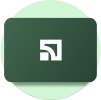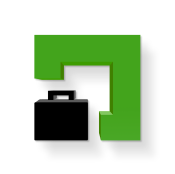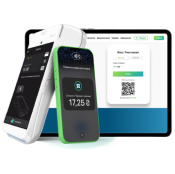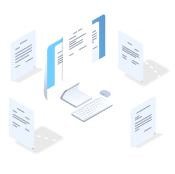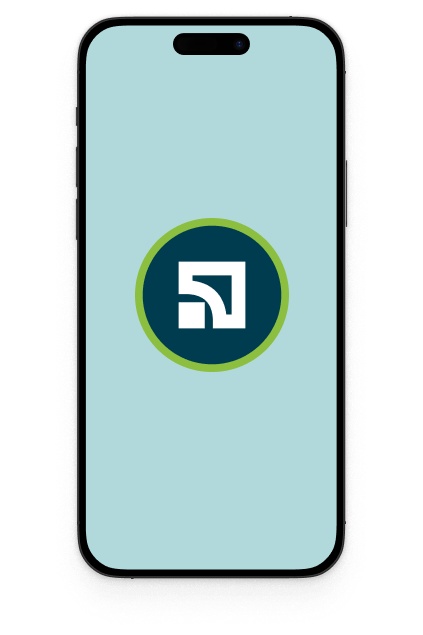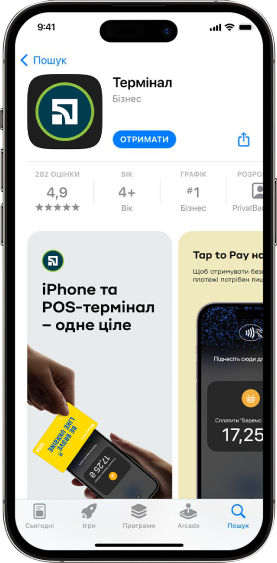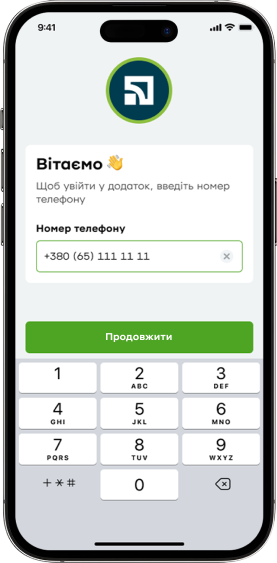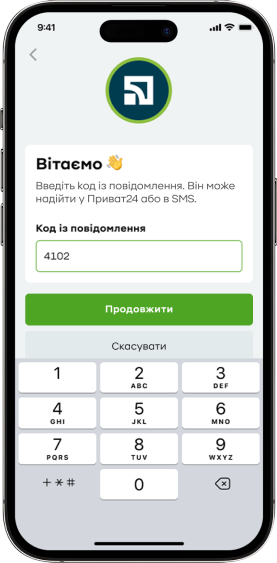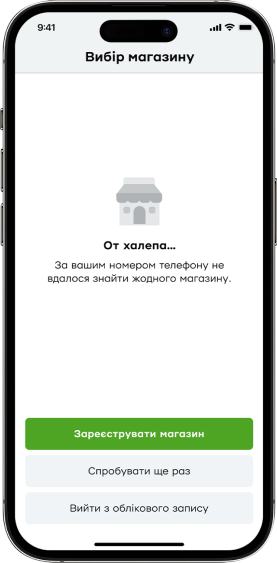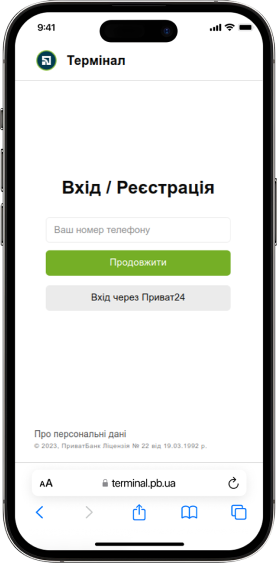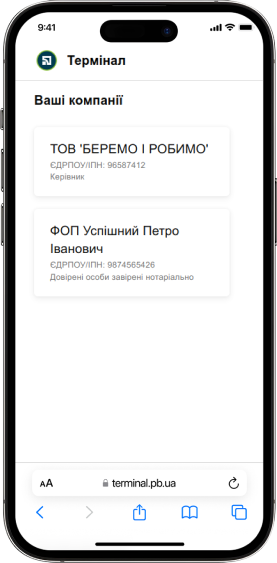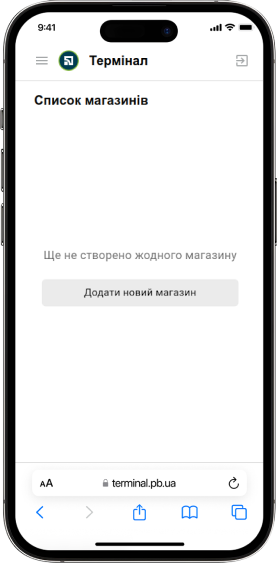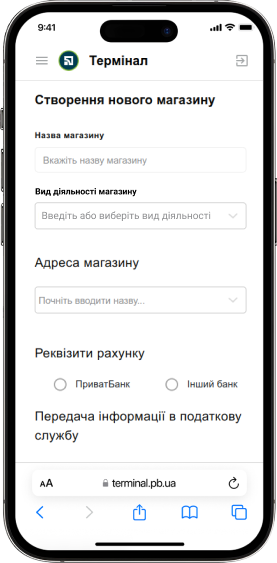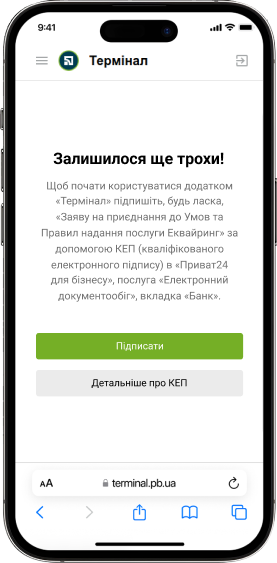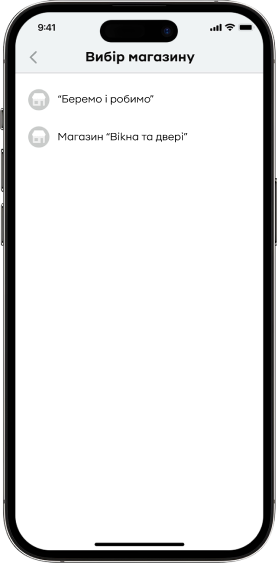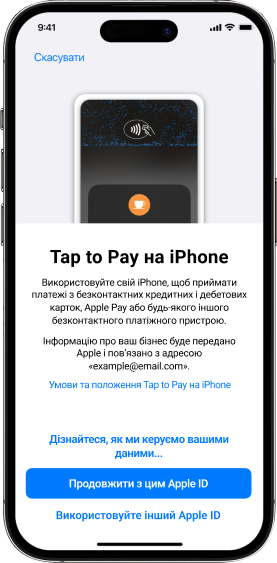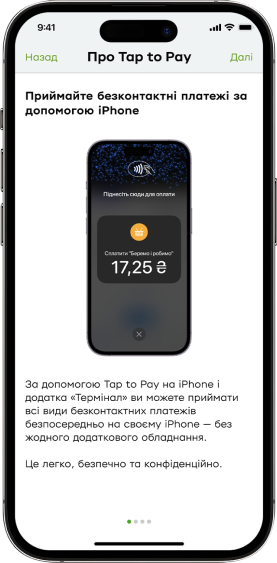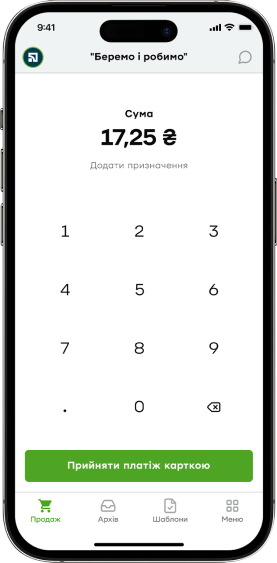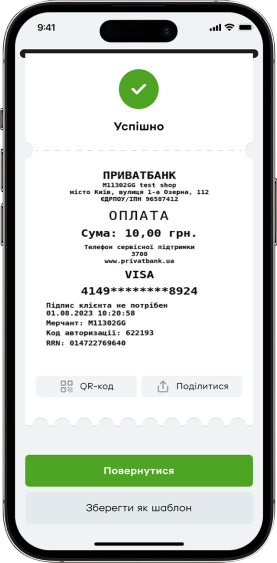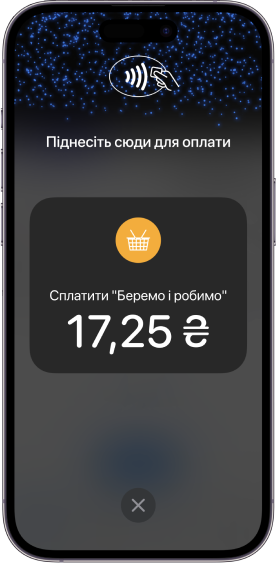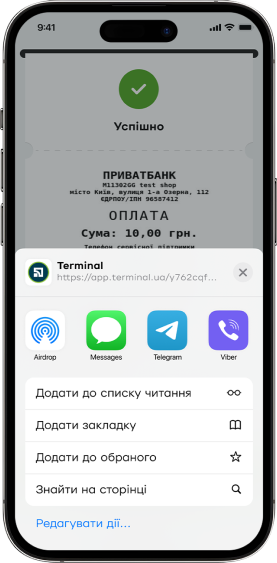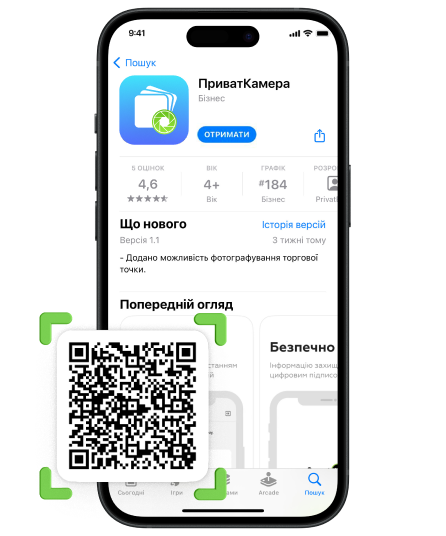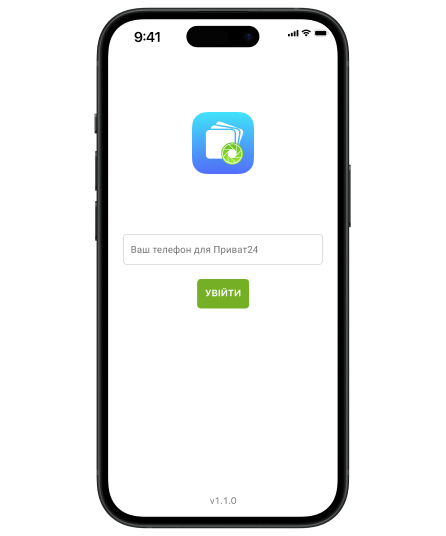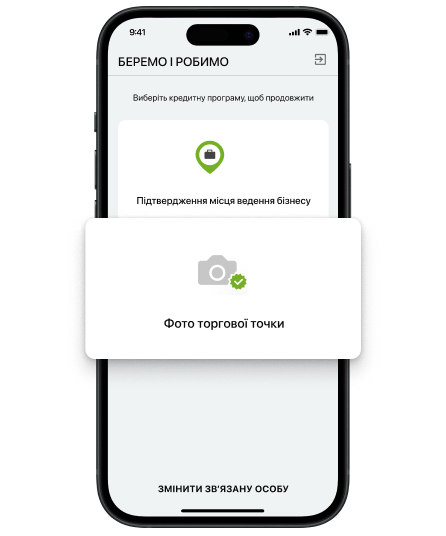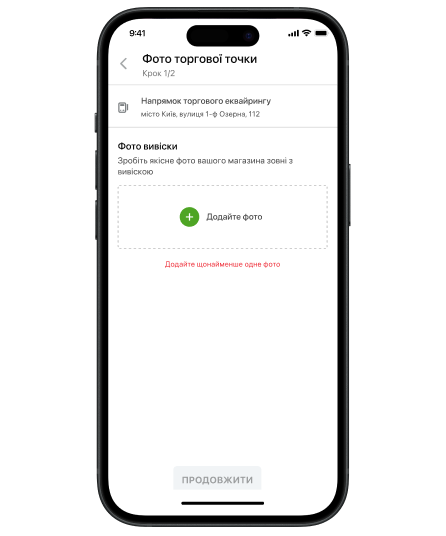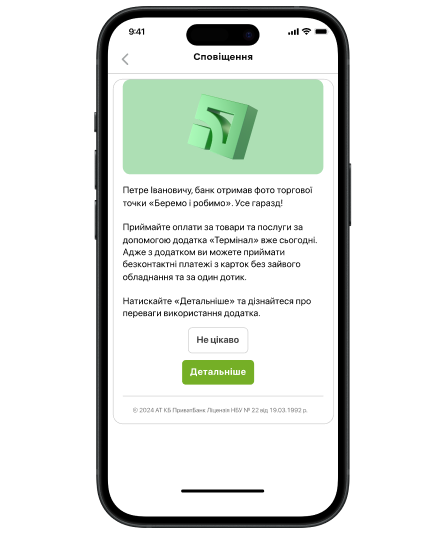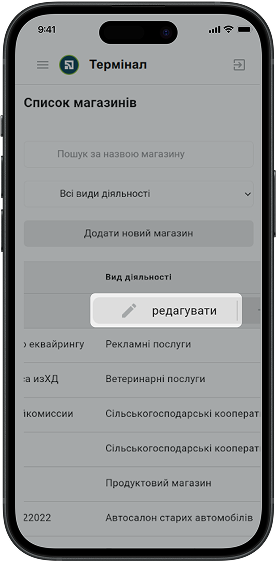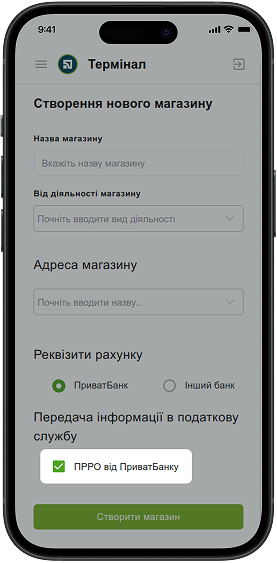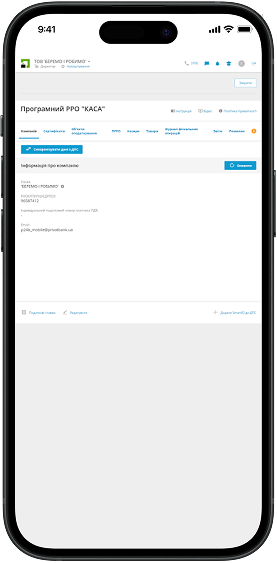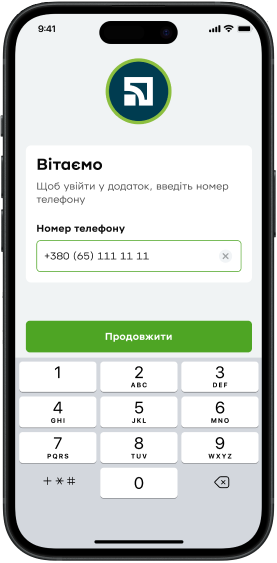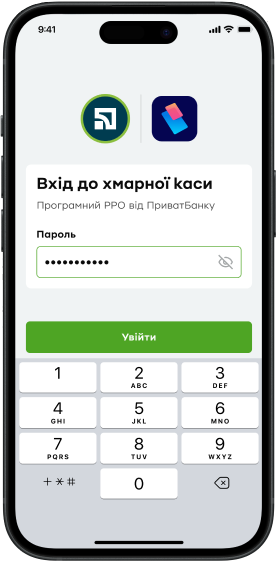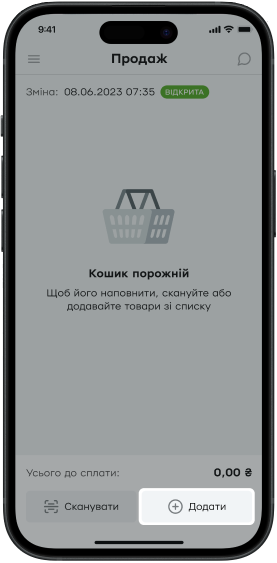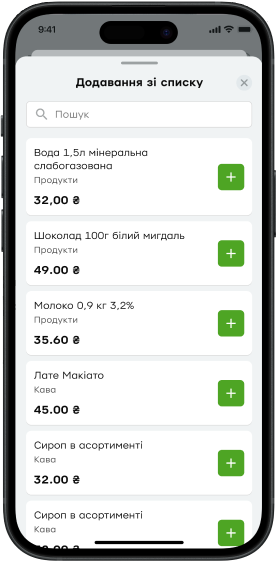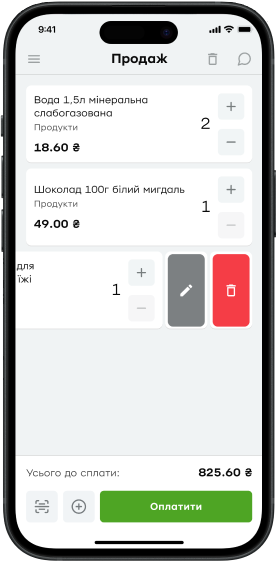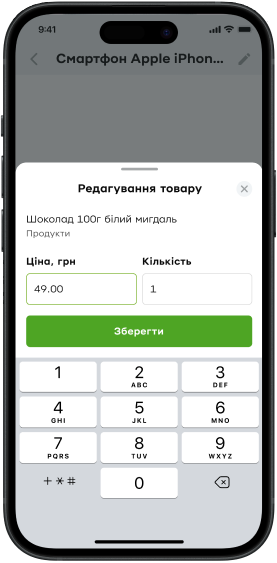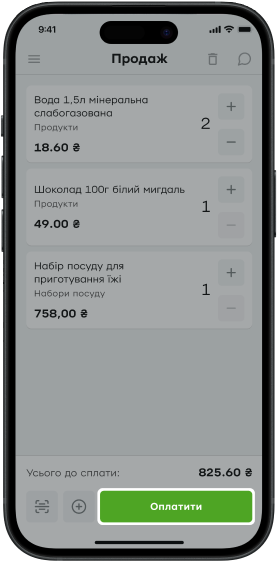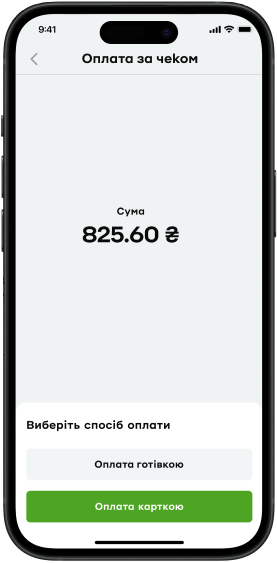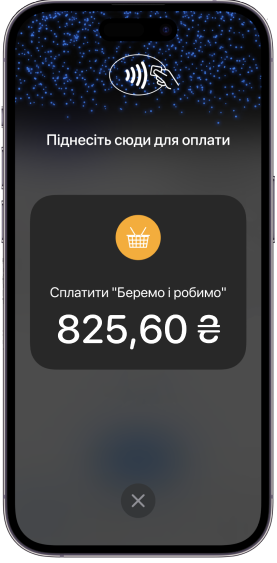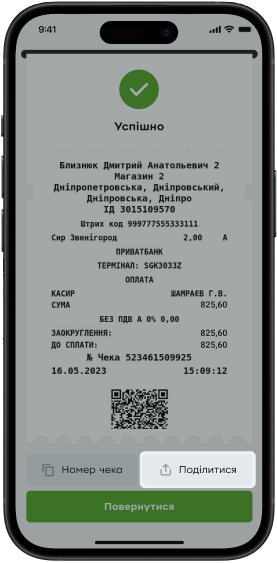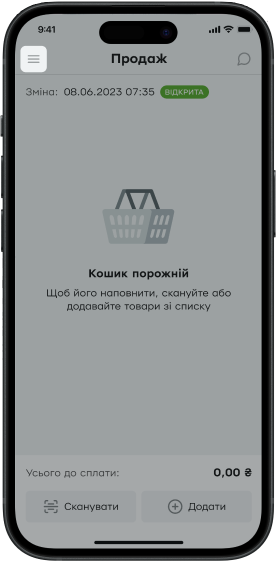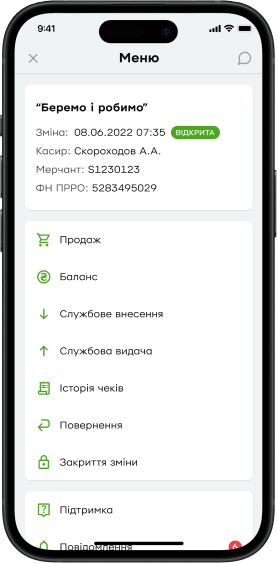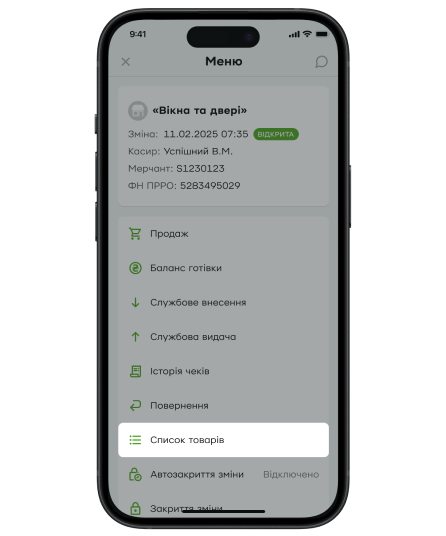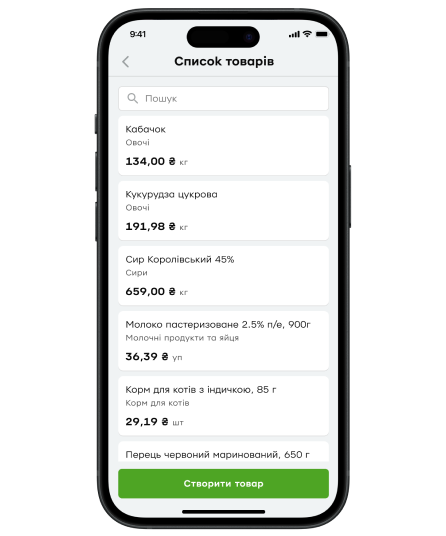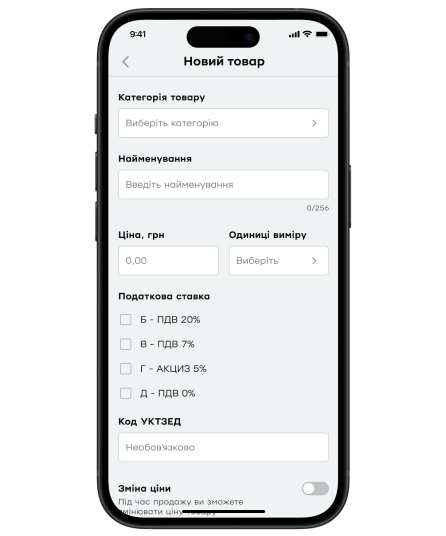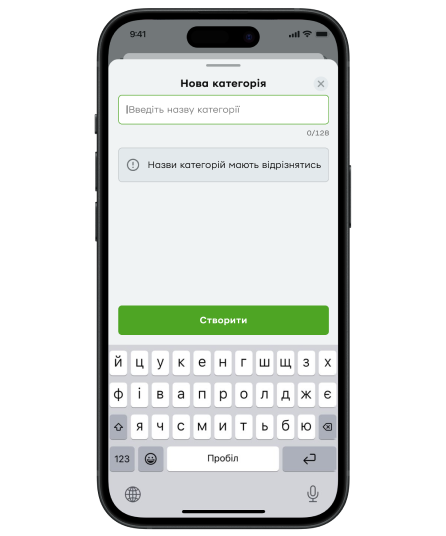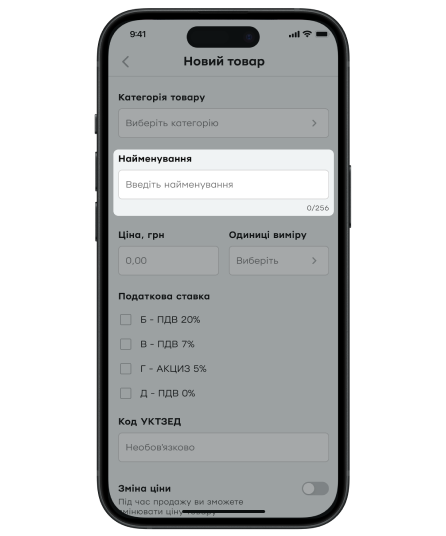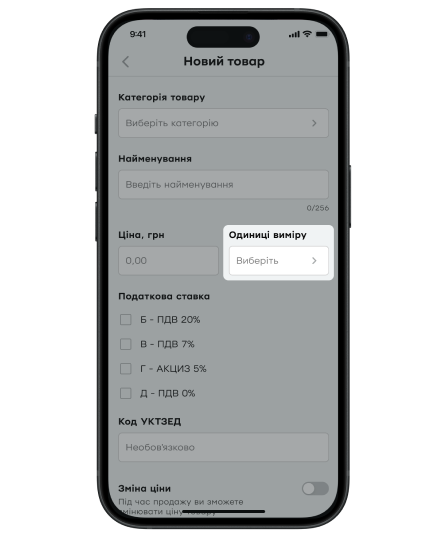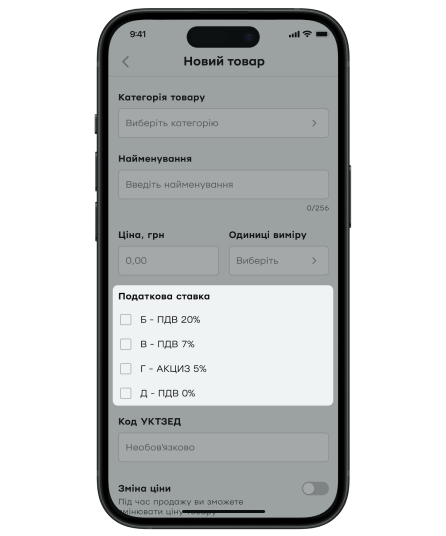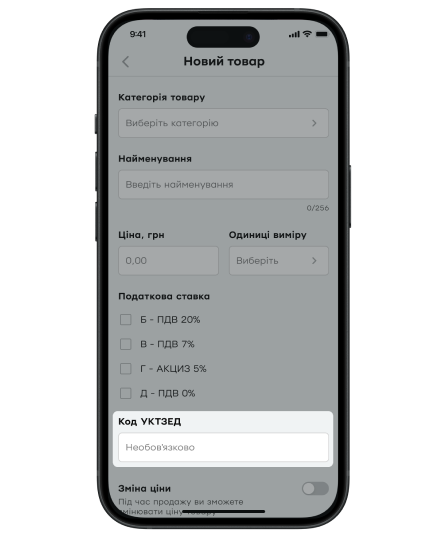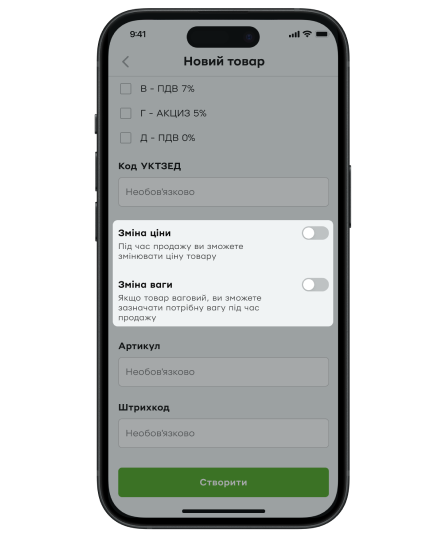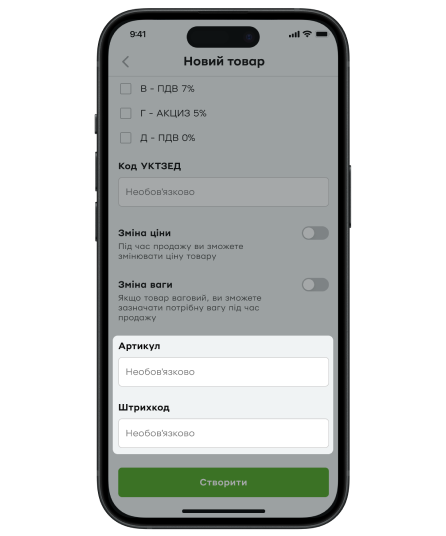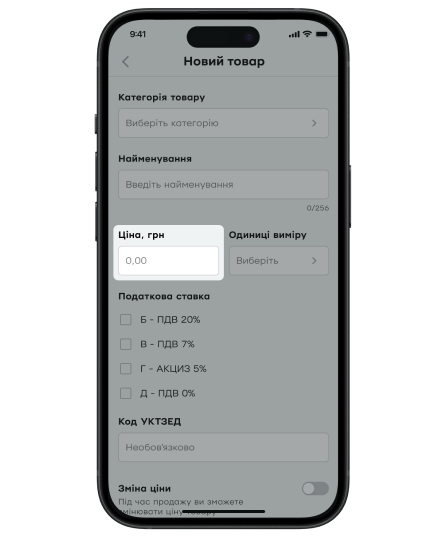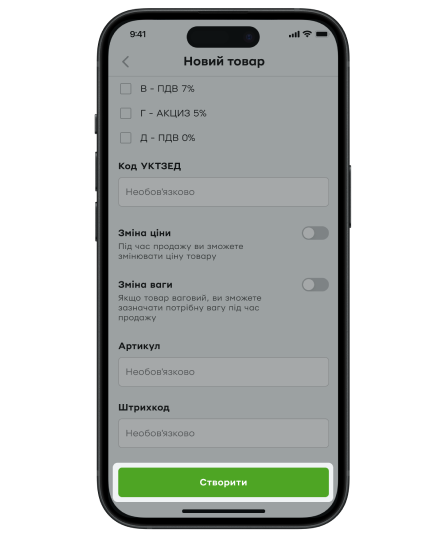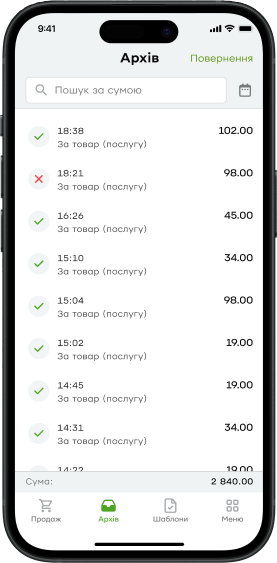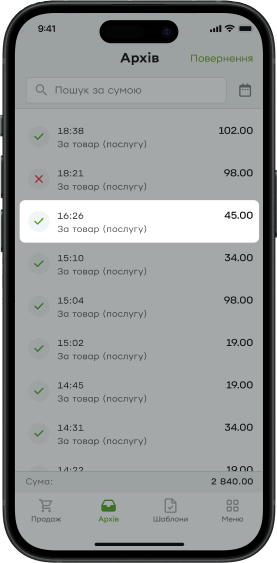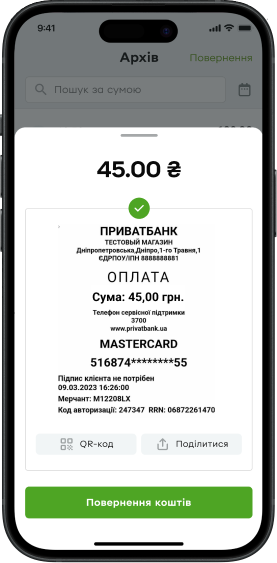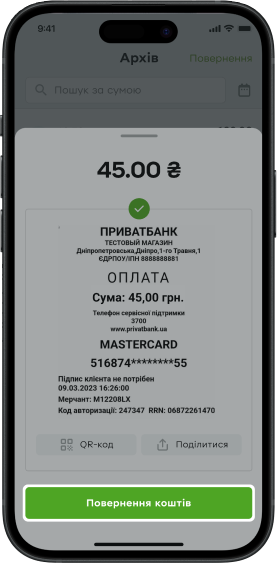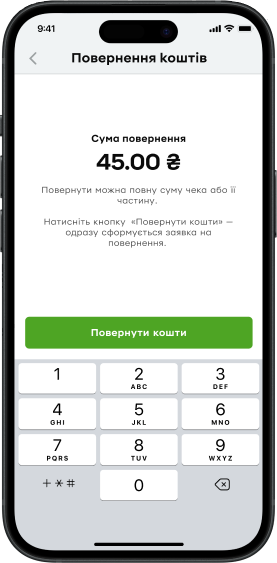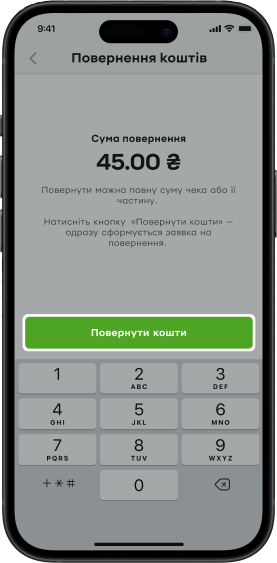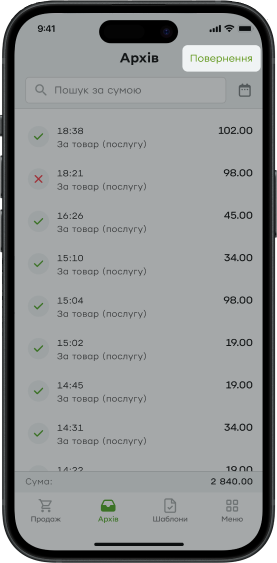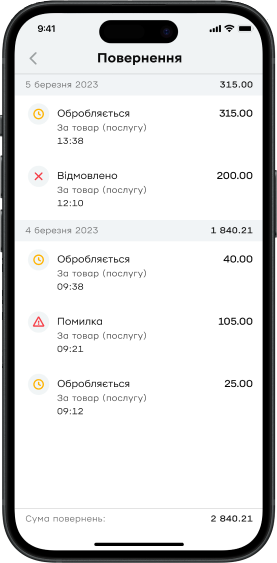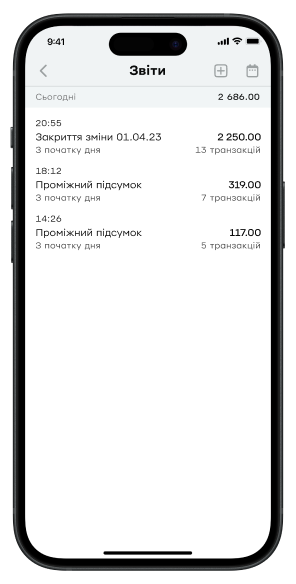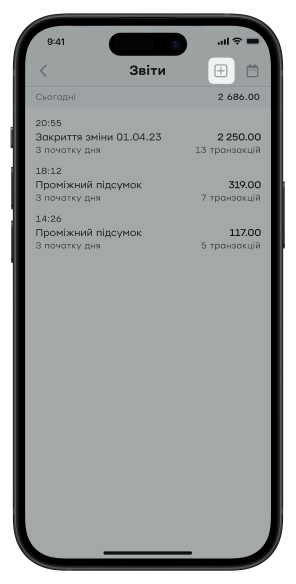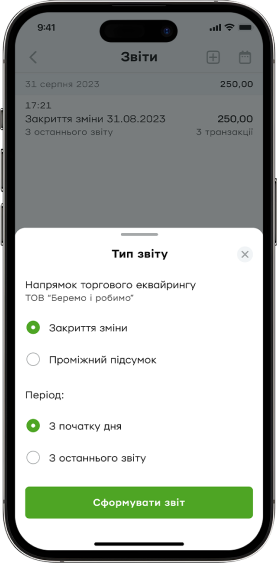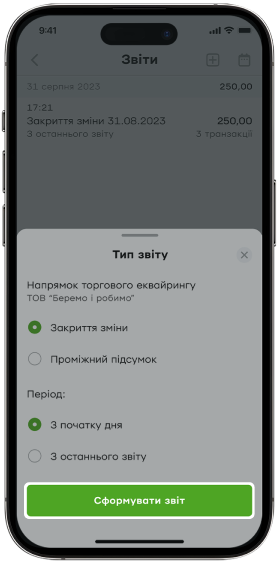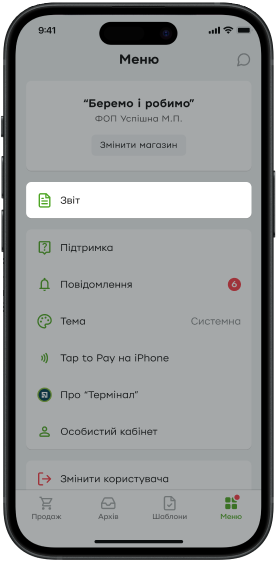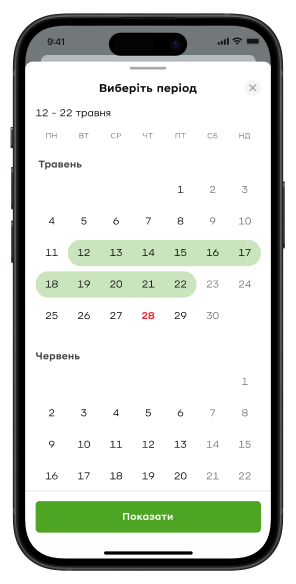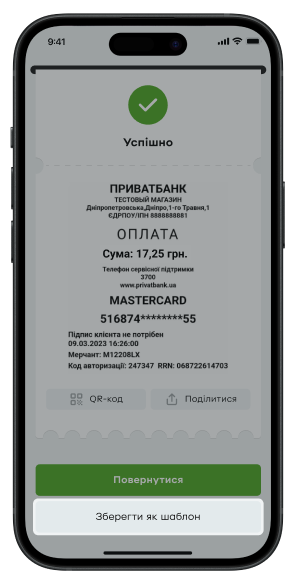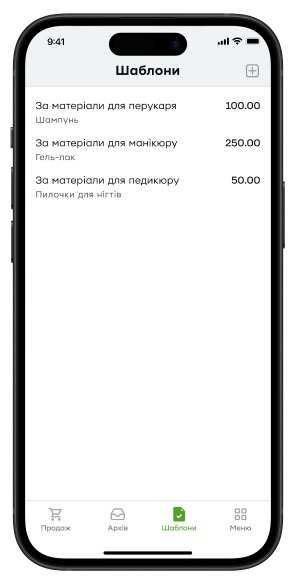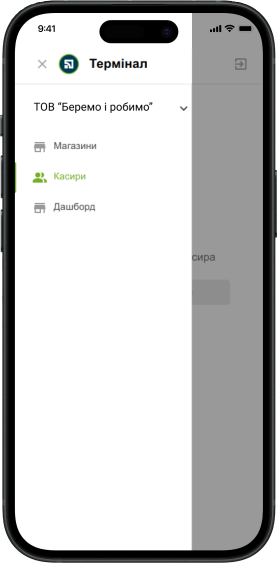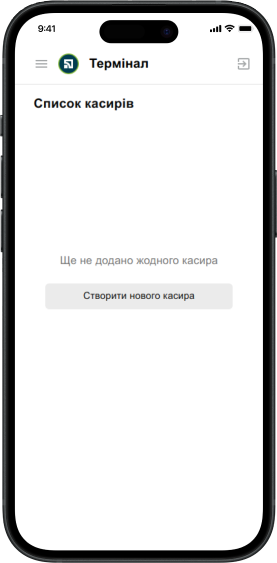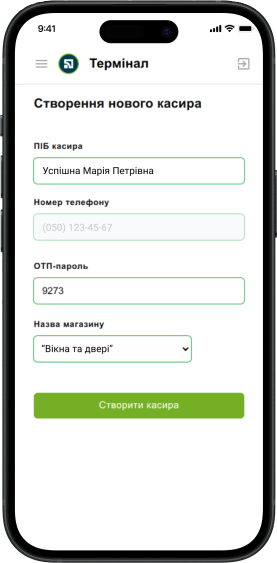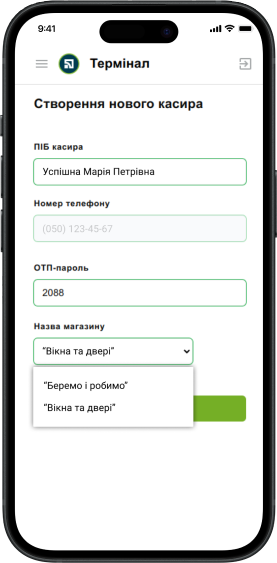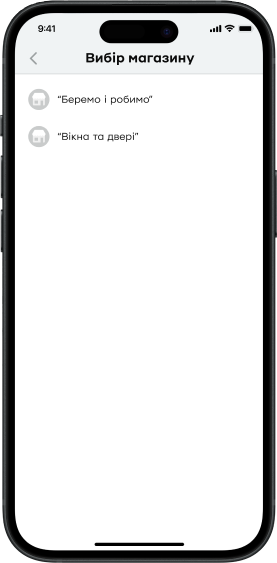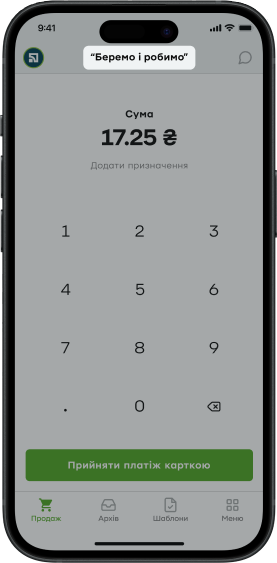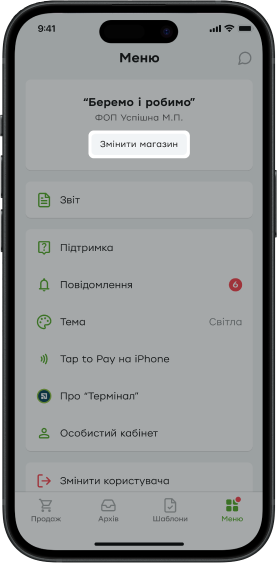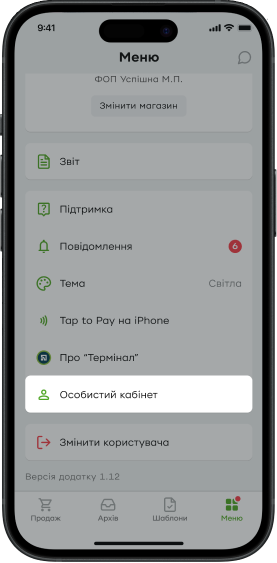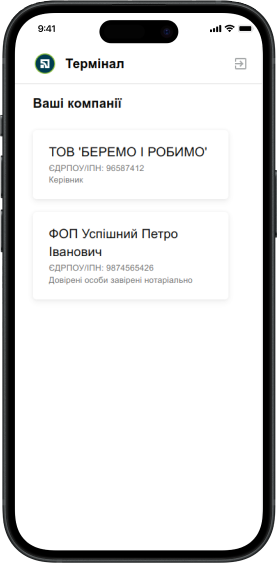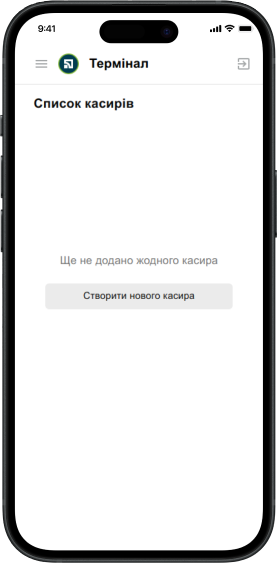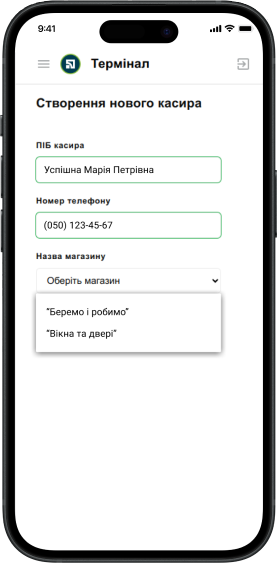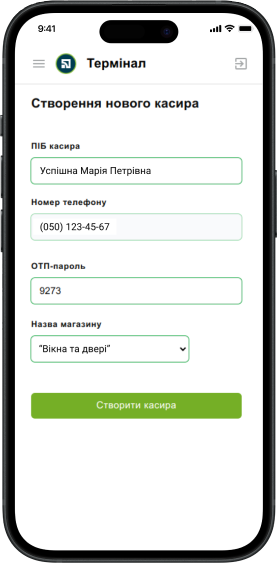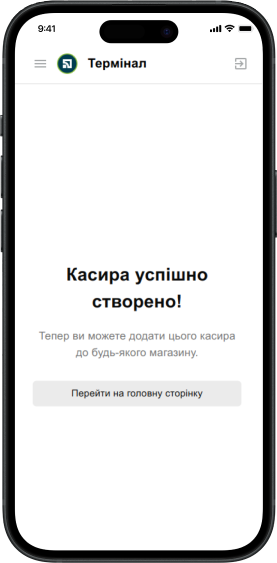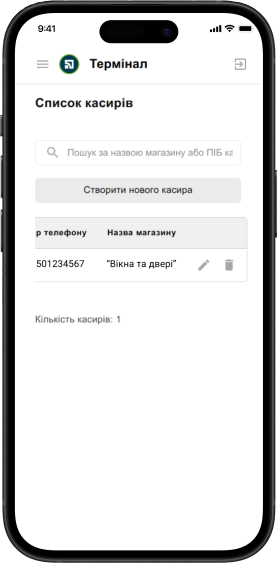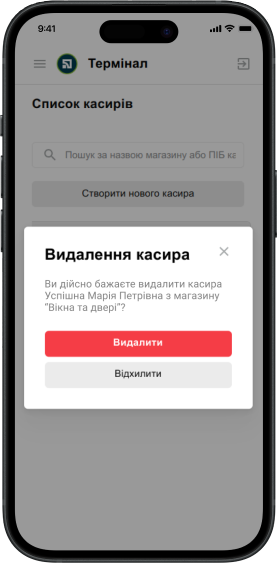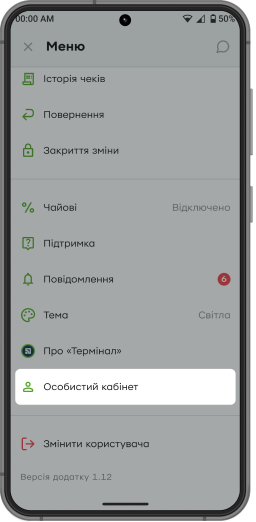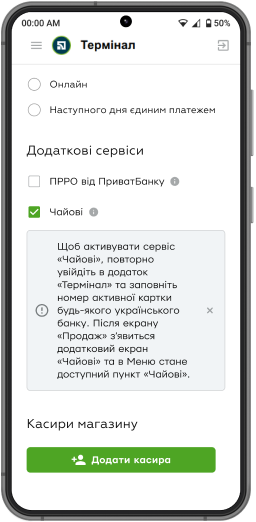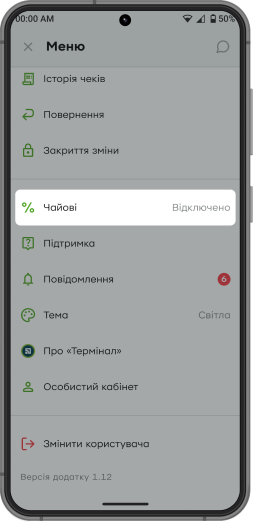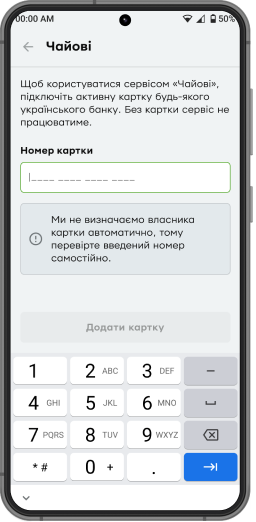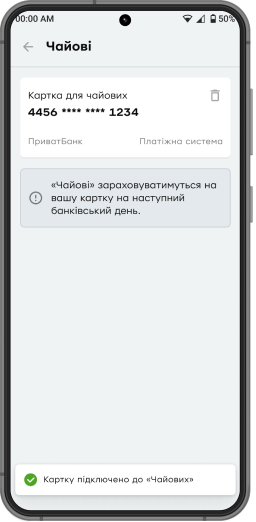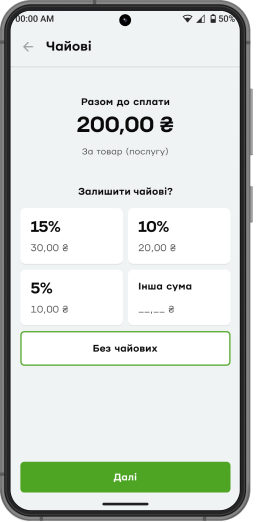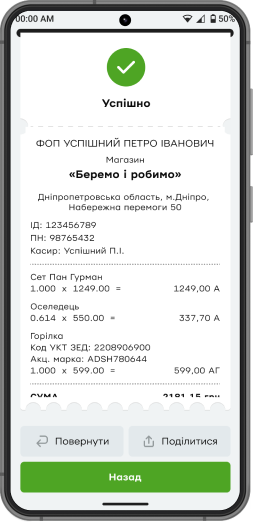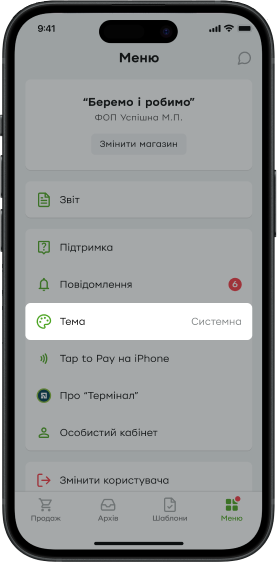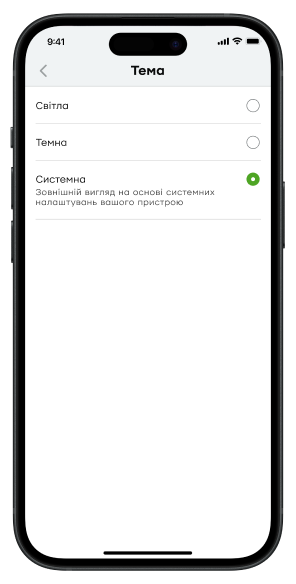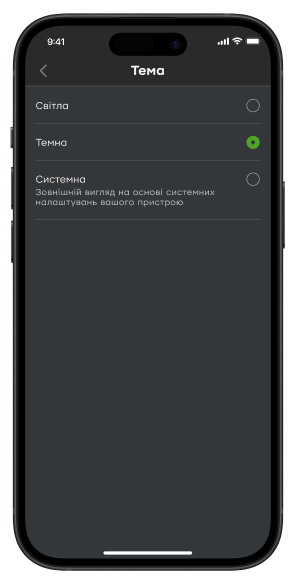Відкрийте пункт меню «Список товарів».
Зверніть увагу! Доступ до створення товару потрібно налаштовувати для кожного касира індивідуально в особистому кабінеті застосунку «Термінал».

Натисніть кнопку «Створити товар».
Створити товар також можна в списку товарів, якщо ви не знайшли потрібного під час пошуку.

Заповніть усі параметри.

Виберіть категорію, до якої належить товар, або створіть нову унікальну категорію відразу у випадному меню.
Функцій редагування та видалення категорій немає в застосунку, але вони доступні в послузі «ПРРО «Каса» в «Приват24 для бізнесу».

Зазначте найменування товару або послуги.

Введіть ціну товару або послуги в гривнях, за потреби зазначте копійки через кому.

Виберіть одиницю виміру (шт., кг, л). Якщо ви надаєте послуги, а не продаєте товари, виберіть опцію «Послуга» або інший відповідний параметр.

Виберіть податкові ставки товару. Вам будуть доступні лише ті ставки, які ви зазначили під час реєстрації компанії в послузі «ПРРО «Каса».
Додати податкову ставку можна в розділі «Моя компанія» в послузі «ПРРО «Каса». Щоб видалити ставку, будь ласка, зверніться до нашої служби підтримки, попередньо закривши робочу зміну.
У разі видалення податкової ставки потрібно видалити всі товари з цією ставкою або оновити їхню податкову ставку. Якщо товарів забагато для введення змін вручну, можна оновити податкову ставку за допомогою експорту й імпорту: експортуйте всі товари в таблицю зручного формату, проставте податкову ставку та імпортуйте товари з таблиці.

Зазначте код УКТЗЕД, якщо ви продаєте акцизний товар (податкова ставка Г – Акциз 5%). Для решти товарів код УКТЗЕД необов’язковий.

Якщо потрібно, увімкніть перемикачі:
- Зміна ціни – якщо ціна товару може змінюватися (наприклад, через знижки чи коливання курсу валют).
- Зміна ваги – у цьому випадку під час продажу касир зможе зазначити потрібну кількість товару, який вимірюється вагою, об'ємом чи довжиною (наприклад, овочі, сипучі товари, тканина).

За потреби для власної зручності ви можете також зазначити артикул та штрихкод товару.

Щоб зберегти новий товар, натисніть «Створити».
Функцій редагування та видалення товарів немає в застосунку, але вони доступні в послузі «ПРРО «Каса» в «Приват24 для бізнесу».